AbsoluteLayout
Контейнер AbsoluteLayout позволяет установить для вложенных элементов точные размеры и координаты расположения на странице.
Для установки размеров и позиционирования вложенных элементов AbsoluteLayout определяет два свойства:
LayoutBounds: представляет объект типа Rect (прямоугольная область), который устанавливает позицию и размеры вложенного элемента. Значение пло умолчанию -
(0,0,AutoSize,AutoSize)LayoutFlags: представляет объект типа AbsoluteLayoutFlags, который указывает, будут ли размеры и позиция вложенного элемента определяться пропорционально. Значение по умолчанию
AbsoluteLayoutFlags.None.
Непосредственно для добавления элементов у класса AbsoluteLayout мы можем использовать метод Add(), который в качестве параметра принимает добавляемый элемент.
LayoutBounds
Для создания абсолютного позиционирования необходимо определить прямоугольную область, которую будет занимать элемент. Для этого используется структура Rect, которая представляет прямоугольник:
int x = 10; // позиция координаты X на странице int y = 10; // позиция координаты Y на странице int width = 100; // ширина блока элемента int height = 80; // высота блока элемента Rect rect = new Rect(x, y, width, height);
Для установки размеров и позиции элементов у класса AbsoluteLayout применяется метод SetLayoutBounds()
public void SetLayoutBounds(IView view, Rect bounds);
Первый параметр метода - добавляемый элемент, а второй - прямоугольная область Rect, которую элемент будет занимать. Например, добавим пару элементов:
namespace HelloApp
{
class StartPage : ContentPage
{
public StartPage()
{
AbsoluteLayout absoluteLayout = new AbsoluteLayout();
// определяем элементы
BoxView boxView = new BoxView { Color = Colors.LightBlue };
Label label = new Label { Text = ".NET MAUI on METANIT.COM", FontSize = 20 };
// добавляем элементы в AbsoluteLayout
absoluteLayout.Add(boxView);
absoluteLayout.Add(label);
// определяем для элементов расположение и размеры
absoluteLayout.SetLayoutBounds(
boxView,
new Rect(30, 70, 340, 100)
);
absoluteLayout.SetLayoutBounds(
label,
new Rect(50, 100, 300, 40)
);
Content = absoluteLayout;
}
}
}
В данном случае метка label накладывается на элемент BoxView, который представляет прямоугольник, заполненный цветом. Таким образом, AbsoluteLayout позволяет нам осуществлять перекрытие одних элементов другими.
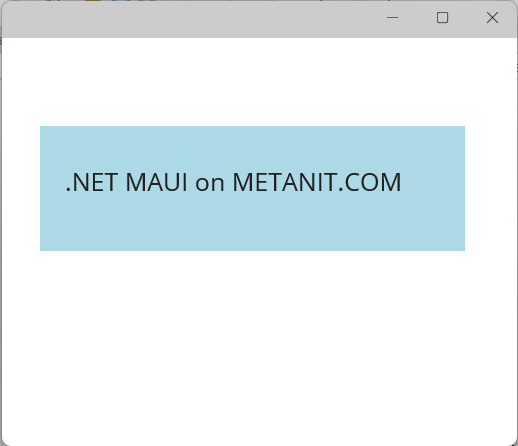
Для задания автоматических ширины и длины мы можем использовать значение AbsoluteLayout.AutoSize:
namespace HelloApp
{
class StartPage : ContentPage
{
public StartPage()
{
AbsoluteLayout absoluteLayout = new AbsoluteLayout();
// определяем элементы
BoxView boxView = new BoxView { Color = Colors.LightBlue };
Label label = new Label { Text = ".NET MAUI on METANIT.COM", FontSize = 20 };
// добавляем элементы в AbsoluteLayout
absoluteLayout.Add(boxView);
absoluteLayout.Add(label);
// определяем для элементов расположение
absoluteLayout.SetLayoutBounds(
boxView,
new Rect(30, 70, 340, 100)
);
absoluteLayout.SetLayoutBounds(
label,
new Rect(50, 100, AbsoluteLayout.AutoSize, AbsoluteLayout.AutoSize)
);
Content = absoluteLayout;
}
}
}
Здесь для метки применяются автоматические ширина и высота. Поэтому для нее устанавливается только точка верхнего левого угла занимаемой области, а высота и ширина этой области расчитываются автоматически исходя из ширины и высоты элемента.
Для создания абсолютного позиционирования в XAML у элемента устанавливается свойство AbsoluteLayout.LayoutBounds, которое фактически представляет прямоугольную область:
<?xml version="1.0" encoding="utf-8" ?>
<ContentPage xmlns="http://schemas.microsoft.com/dotnet/2021/maui"
xmlns:x="http://schemas.microsoft.com/winfx/2009/xaml"
x:Class="HelloApp.MainPage">
<AbsoluteLayout Margin="20">
<BoxView Color="LightPink"
AbsoluteLayout.LayoutBounds="30, 70, 340, 100" />
<Label Text=".NET MAUI on METANIT.COM"
FontSize="20"
AbsoluteLayout.LayoutBounds="50, 100" />
</AbsoluteLayout>
</ContentPage>
В случае с меткой нам неизвестная точная ширина и длина, поэтому для нее не указаны конкретные размеры - они будут устанавливаться автоматически. Либо мы можем явным образом указать,
что размеры автоматические с помощью значения AutoSize.
<Label Text=".NET MAUI on METANIT.COM"
FontSize="20"
AbsoluteLayout.LayoutBounds="50, 100, AutoSize, AutoSize" />
Флаг AbsoluteLayoutFlags. Пропорциональные значения
Часто бывает сложно подобрать точные размеры или позицию для элементов. И в этом случае мы можем установить пропорциональные размеры и позиции. Для этого используется перечисление AbsoluteLayoutFlags, которое может принимать следующие значения:
None: все значения интерпретируются как абсолютныеAll: все значения интерпретируются как пропорциональныеWidthProportional: пропорциональной считается только ширина прямоугольной области элемента, а все остальные значения рассматриваются как абсолютныеHeightProportional: пропорциональной считается только высота прямоугольной обласи элемента, а все остальные значения рассматриваются как абсолютныеXProportional: пропорциональной считается только координата X элемента, а все остальные значения рассматриваются как абсолютныеYProportional: пропорциональной считается только координата Y элемента, а все остальные значения рассматриваются как абсолютныеPositionProportional: пропорциональными считаются только координаты X и Y позиции элементаSizeProportional: пропорциональными считаются только ширина и высота прямоугольной области элемента
При использовании пропорциональных значений все эти значения рассчитываются в диапазоне от 0.0 до 1.0. Например, если мы хотим, чтобы элемент занимал половину ширины контейнера и четверть высоты, то для ширины нужно установить значение 0.5, а для высоты - 0.25.
Таким образом, ширина элемента будет вычисляться по следющей формуле:
ширина_элемента = пропорциональная_ширина_элемента * ширина_контейнера
Аналогично с координатами. Например, координата X будет вычисляться по следующей формуле:
координатаХ_элемента = (ширина_контейнера - ширина_элемента) * пропорциональное_значениеХ_элемента
Например, пусть контейнер AbsoluteLayout имеет ширину в 400 единиц, и пусть вложенный элемент имеет ширину в 100 единиц и пропорциональное значение координаты X равное 0.2. Тогда реальная позиция координаты Х будет равна (400-100) * 0.2 = 60 пикселей от левого края контейнера AbsoluteLayout.
Для установки нужного флага для определенного элемента используется статический метод AbsoluteLayout.SetLayoutFlags().
public void SetLayoutFlags(IView view, AbsoluteLayoutFlags flags);
Первый параметр указывает на элемент, для которого устанавливаются флаг AbsoluteLayoutFlags из второго параметра.
Используем пропорциональные значения:
using Microsoft.Maui.Layouts;
namespace HelloApp
{
class StartPage : ContentPage
{
public StartPage()
{
AbsoluteLayout absoluteLayout = new AbsoluteLayout();
BoxView redBox = new BoxView { BackgroundColor = Colors.Red };
BoxView greenBox = new BoxView { BackgroundColor = Colors.Green };
BoxView blueBox = new BoxView { BackgroundColor = Colors.Blue };
AbsoluteLayout.SetLayoutBounds(redBox, new Rect(0.1, 0.2, 50, 80));
// устанавливаем пропорциональные координаты
AbsoluteLayout.SetLayoutFlags(redBox, AbsoluteLayoutFlags.PositionProportional);
AbsoluteLayout.SetLayoutBounds(greenBox, new Rect(1, 0.2, 50, 80));
AbsoluteLayout.SetLayoutFlags(greenBox, AbsoluteLayoutFlags.PositionProportional);
AbsoluteLayout.SetLayoutBounds(blueBox, new Rect(0.4, 0.8, 0.2, 0.2));
// пропорциональные координаты и размеры
AbsoluteLayout.SetLayoutFlags(blueBox, AbsoluteLayoutFlags.All);
absoluteLayout.Children.Add(redBox);
absoluteLayout.Children.Add(greenBox);
absoluteLayout.Children.Add(blueBox);
Content = absoluteLayout;
}
}
}
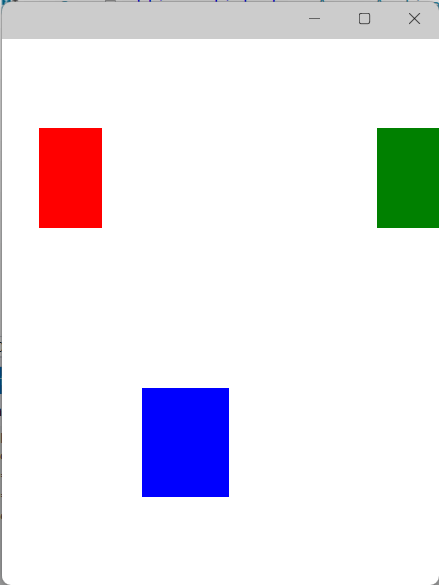
Аналогичный код в XAML будет выглядеть следующим образом:
<?xml version="1.0" encoding="utf-8" ?>
<ContentPage xmlns="http://schemas.microsoft.com/dotnet/2021/maui"
xmlns:x="http://schemas.microsoft.com/winfx/2009/xaml"
x:Class="HelloApp.MainPage">
<AbsoluteLayout>
<BoxView Color="Red" AbsoluteLayout.LayoutBounds=".1, .2, 50, 80"
AbsoluteLayout.LayoutFlags="PositionProportional" />
<BoxView Color="Green" AbsoluteLayout.LayoutBounds="1, .2, 50, 80"
AbsoluteLayout.LayoutFlags="PositionProportional" />
<BoxView Color="Blue" AbsoluteLayout.LayoutBounds=".4, .8, .2, .2"
AbsoluteLayout.LayoutFlags="All" />
</AbsoluteLayout>
</ContentPage>
- Глава 1. Введение в .NET MAUI
- Глава 2. Создание графического интерфейса
- Глава 3. Контейнеры компоновки
- Глава 4. Элементы управления
- Размеры и позиционирование элементов на странице
- Работа с цветом
- Стилизация текста
- Кнопки
- Label
- Текстовые поля Entry и Editor
- BoxView
- ScrollView
- Работа с изображениями. Элемент Image
- Контейнер Border
- Выбор даты и времени. DatePicker и TimePicker
- Stepper и Slider
- Переключатели Switch и CheckBox
- RadioButton
- Выпадающий список Picker
- TableView
- WebView
- Всплывающие окна
- Индикация прогресса. ProgressBar и ActivityIndicator
- Глава 5. Ресурсы и стили
- Глава 6. Привязка в maui
- Глава 7. Триггеры
- Глава 8. ListView и работа с данными
- Глава 9. MVVM
- Глава 10. CarouselView
- Глава 11. CollectionView
- Глава 12. Навигация